چرا لپتاپ صدا ندارد؟ [بررسی کامل تنظیمات، درایورها و راهحلها در ۱۴۰۴]
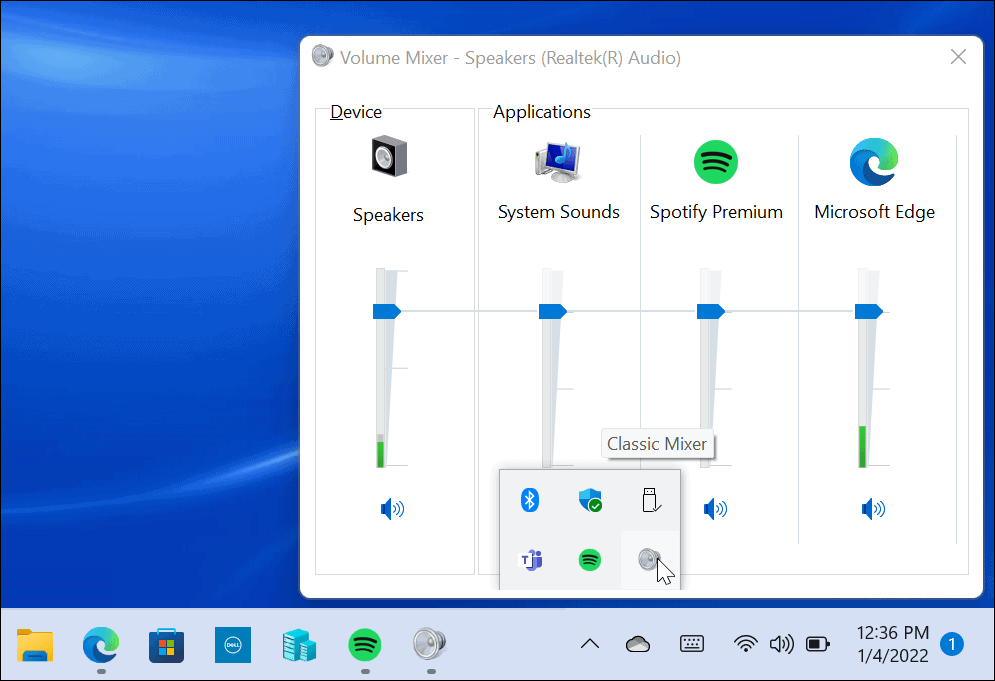
در ادامه یک مقاله جامع، سئو محور و اختصاصی برای سایت شما با عنوان:
🔇 چرا لپتاپ صدا ندارد؟ [بررسی کامل تنظیمات، درایورها و راهحلها در 2025]
از دست دادن صدا در لپتاپ یکی از مشکلات رایج کاربران ویندوز است که میتواند دلایل مختلفی داشته باشد. از یک تنظیم ساده گرفته تا خرابی درایور یا حتی مشکل سختافزاری، همه میتوانند باعث بیصدا شدن کامل لپتاپ شوند.
در این مقاله به بررسی دلایل اصلی و روشهای کاربردی رفع مشکل نداشتن صدا در لپتاپ در ویندوز 10 و 11 میپردازیم.
🔍 فهرست مطالب:
- دلایل اصلی بیصدا شدن لپتاپ
- بررسی تنظیمات صدا در ویندوز
- تست درایورهای صوتی و بهروزرسانی آنها
- بررسی سختافزار و اتصالات
- سوالات متداول
❗ دلایل اصلی نداشتن صدا در لپتاپ
| دلیل | توضیحات |
|---|---|
| 🔇 قطع بودن صدای سیستم یا برنامهها | بهطور تصادفی با کلید Fn یا در تنظیمات |
| 🛠️ نصب یا حذف ناقص درایور صدا | هنگام بهروزرسانی یا نصب ویندوز |
| 🎧 انتخاب اشتباه خروجی صدا | ویندوز ممکن است خروجی را روی هدست یا HDMI تنظیم کرده باشد |
| 🔧 غیرفعال بودن سرویس Windows Audio | ممکن است به دلایل نرمافزاری غیرفعال شده باشد |
| ❌ خرابی بلندگو، پورت یا کارت صدا | آسیب سختافزاری یا گرد و غبار در خروجی صدا |
✅ مرحلهبهمرحله: روشهای رفع مشکل نداشتن صدا
1. 🔊 بررسی کلیدهای فیزیکی و تنظیمات Volume
- مطمئن شوید کلید Mute روی کیبورد فشرده نشده باشد (معمولاً ترکیب Fn + یکی از کلیدهای بالا)
- روی آیکون 🔈 کنار ساعت کلیک کنید و Volume را بالا ببرید
- در تنظیمات صدا، گزینه برنامهها را بررسی کنید که برنامه خاصی Mute نشده باشد
2. 🎧 بررسی انتخاب درست خروجی صدا
گاهی ویندوز بهصورت خودکار خروجی صدا را روی HDMI، هدفون یا اسپیکر خارجی تنظیم میکند.
نحوه بررسی:
- روی آیکون صدا راست کلیک > گزینه Sound Settings
- در قسمت Output Device، اسپیکر داخلی لپتاپ را انتخاب کنید
- گزینههایی مانند “Speakers (Realtek)” یا “High Definition Audio” را امتحان کنید
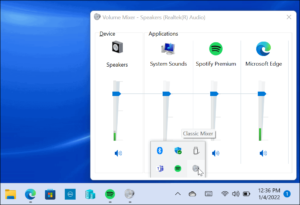
3. 🧪 اجرای ابزار عیبیابی صدا (Troubleshooter)
ویندوز دارای ابزار داخلی برای حل مشکلات صدا است.
مراحل:
- Settings > System > Sound
- روی گزینه “Troubleshoot” کلیک کنید
- اجازه دهید ابزار بهصورت خودکار مشکل را شناسایی و رفع کند
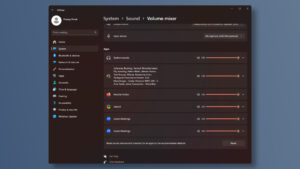
4. 🖥️ بررسی Device Manager و درایور کارت صدا
درایورهای ناقص یا قدیمی میتوانند باعث قطع کامل صدا شوند.
مراحل:
- کلید Windows + X را فشار دهید > Device Manager
- بخش Sound, Video and Game Controllers را باز کنید
- روی کارت صدا (مثلاً Realtek Audio) راست کلیک > Update driver
- اگر مشکل باقی ماند:
- گزینه “Uninstall device” را بزنید
- سیستم را ریاستارت کنید تا ویندوز درایور را دوباره نصب کند
5. 🧰 بررسی سرویس Windows Audio
سرویس صوتی ممکن است متوقف شده یا غیرفعال شده باشد.
مراحل:
- کلید Win + R را بزنید > تایپ کنید
services.msc - از لیست، روی Windows Audio دوبار کلیک کنید
- مطمئن شوید وضعیت روی Running باشد
- در صورت توقف، Start را بزنید
- Startup Type را روی Automatic قرار دهید
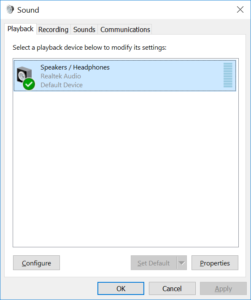
6. 🖼️ بازگشت به نقطه بازیابی (System Restore)
اگر اخیراً بهروزرسانی یا نصب برنامه جدیدی داشتهاید، ممکن است باعث مشکل شده باشد.
مراحل:
- Win + R > تایپ
rstrui.exe> انتخاب نقطه بازیابی - بازیابی سیستم را به حالتی بازگردانید که صدا وجود داشت
7. 🔌 بررسی سختافزار و اسپیکرهای خارجی
اگر از اسپیکر یا هدفون استفاده میکنید:
- پورت 3.5 میلیمتری را بررسی کنید
- اتصال کابل به درستی انجام شده باشد
- اسپیکر خارجی یا هدفون را روی دستگاه دیگر تست کنید
در صورتی که از HDMI استفاده میکنید:
- به تنظیمات صدا بروید و خروجی HDMI را فعال/غیرفعال کنید و تست نمایید
مطلب مرتبط:
❓ سوالات متداول (FAQ)
اگر هیچ دستگاه صوتی در تنظیمات ظاهر نشود چه کنیم؟
احتمال زیاد درایور کارت صدا نصب نشده یا غیرفعال شده است. از Device Manager بررسی و نصب مجدد کنید.
بعد از آپدیت ویندوز صدا قطع شده، چکار کنیم؟
معمولاً درایورها بعد از آپدیت ناسازگار میشوند. بازگشت به نسخه قبلی درایور یا دانلود از سایت سازنده پیشنهاد میشود.
چگونه درایور اصلی صدا (مثلاً Realtek) را پیدا کنیم؟
میتوانید از سایت رسمی برند لپتاپ خود یا نرمافزارهایی مثل Driver Booster برای نصب آخرین نسخه درایورها استفاده کنید.
✅ نتیجهگیری
قطع شدن صدا در لپتاپ ممکن است دلایل سادهای مانند قطع بودن ولوم یا دلایل فنیتری مانند خرابی درایور داشته باشد. با انجام مراحل بالا، در بیش از ۹۰٪ موارد مشکل بهراحتی برطرف میشود.





